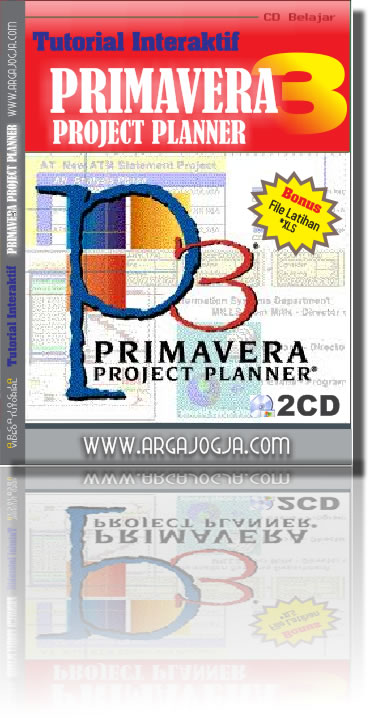Segera dapatkan CD tutorial Argajogja terbaru, Video Tutorial Primavera Project Planner. Video tutorial berbahasa Indonesia yang di sampaikan secara interaktif yaitu dengan suara dan gambar, sehingga lebih mudah bagi Anda untuk memahami materi yang disampaikan. Langsung dalam penerapan contoh soal, sehingga dapat digunakan sebagai sampel kasus dilapangan.
Berikut Covernya
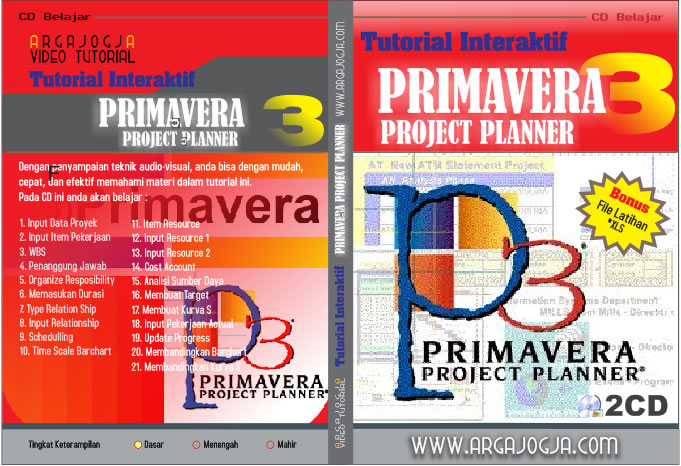
Primavera project planner adalah sebuah program yang digunakan untuk penjadwalan proyek. Software yang cukup popular dari kalangan manajer proyek kontruksi atau yang lain. Simpel penggunaanya dan ringan di laptop maupun di computer.
Adapun materi Video Tutorial Primavera Project Planner yang disampaikan disini untuk Materi CD 1 adalah Input data proyek, Input Item Pekerjaan, WBS (Work Break Down Structure), Input Penanggungjawab Proyek, Organize Responsilbility. Memasukan Durasi, Tipe-tipe hubungan ketergantungan (type Relationship), Memasukan Relationship ke dalam masing-masing subitem pekerjaan, Schedulling, Time Scale Barchart. Sedangkan Materi CD 2 Menentukan Resource, Memasukan Resource, Cost Acount, Analisa sumber daya, Membuat Target, Membuat Kurva S rencana, Memasukan biaya actual dan durasi actual, Memberikan progress, Membandingkan barchart rencana dan barchart pelaksanaan, Membandingkan kurva S rencana dan kurva pelaksanaan.
Berikut penjelasan masing-masing materi.
1. Input data proyek.
Pada materi 1 ini diajarkan cara memasukan data-data proyek seperti nama proyek, nama perusahaan, pengaturan calendar dan lain-lain
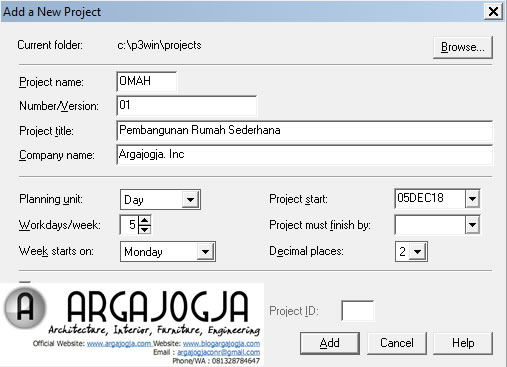
2.Input Item Pekerjaan
Pada sesi ini dipelajari cara menginput sub item-item pekerjaan ke dalam activity form. Sebelumnya dipelajari juga cara mengatur Activity ID agar dapat urut dari no 1,2,3. Karena defaultnya berkelipatan 10.
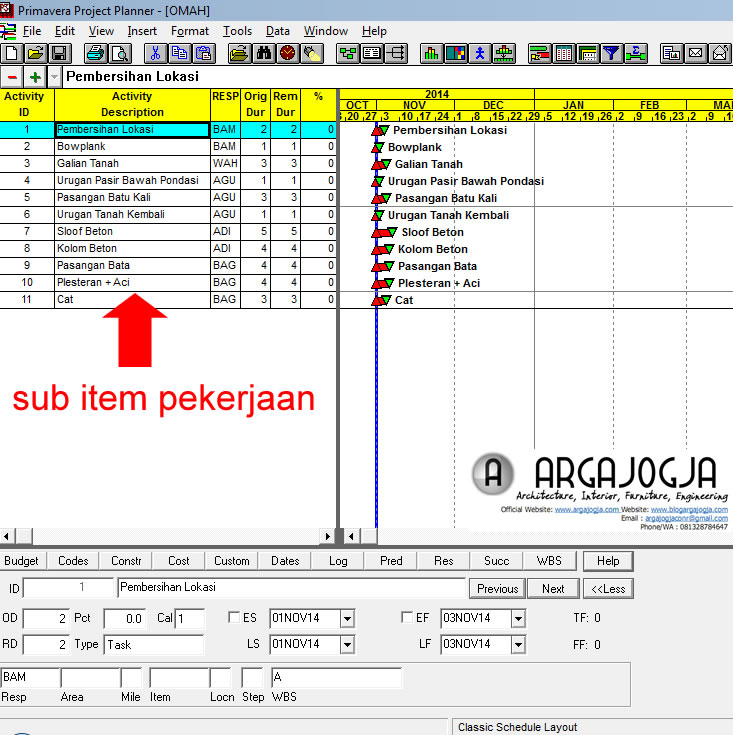
3. WBS (Work Break Down Structure)
Pada sesi ini di jelaskan cara membuat WBS. WBS adalah pengelompokan sub-sub item pekerjaan kedalam item pekerjaan.
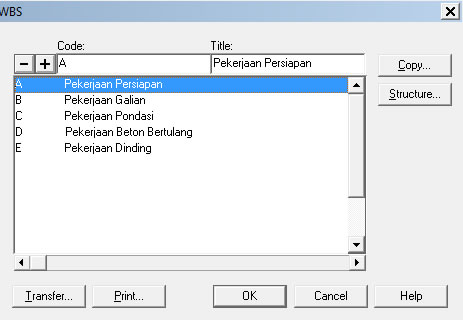

4. Input Penanggungjawab Proyek
Pada sesi ini dipelajari cara memasukan nama-nama penanggung jawab proyek dari masing-masing item pekerjaan. Dan sekaligus dipelajari cara menampilkan didalam kolom activity.
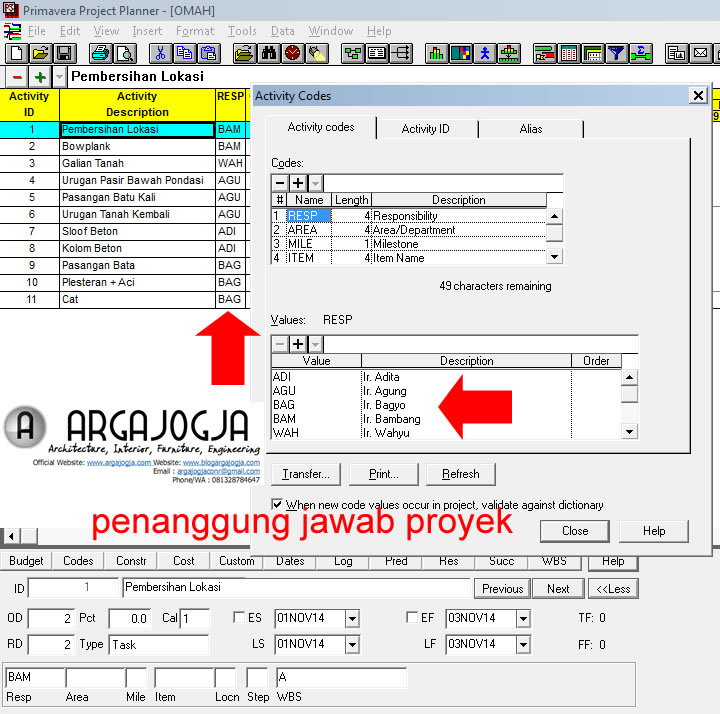
5. Organize Responsilbility.
Pada sesi ini dipelajari cara menampilkan penanggung jawab proyek seperti dalam tampilan WBS
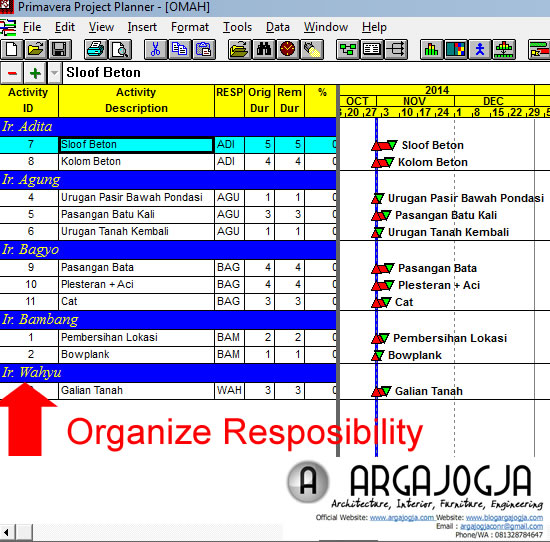
6. Memasukan Durasi
Pada sesi ini dipelajari cara memasukan durasi ke dalam masing-masing sub item pekerjaan.

7. Tipe-tipe hubungan ketergantungan (type Relationship)
Pada sesi ini dijelaskan tentang type-type hubungan ketergantungan
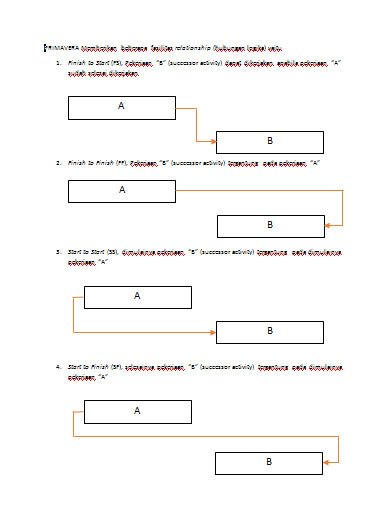
8. Memasukan Relationship ke dalam masing-masing subitem pekerjaan
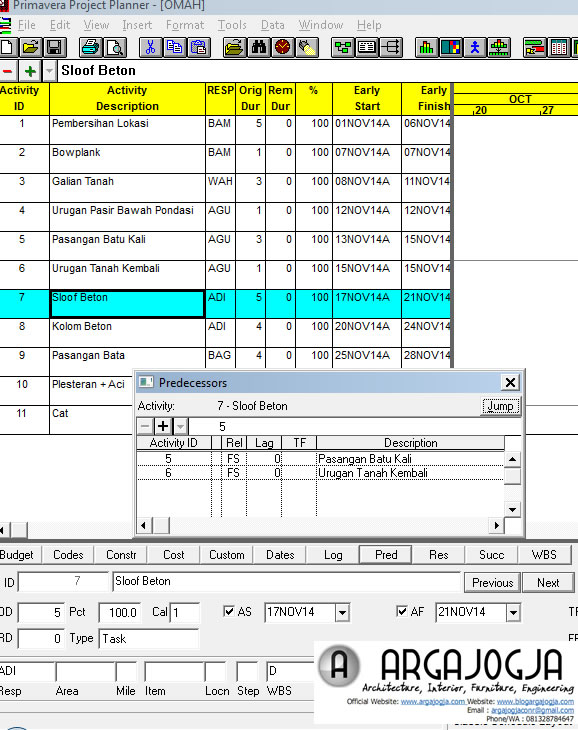
9. Schedulling
Setelah durasi dimasukan maka untuk melihat perubahan pada diagram barchart perlu dilakukan scheduling

10. Time Scale Barchart
Agar diagram barchart dapat terbaca dengan baik, tidak terlalu rapat perlu dilakukan pengaturan pada time scale barchart. Sehingga jarak antar hari tidak terlalu dekat.
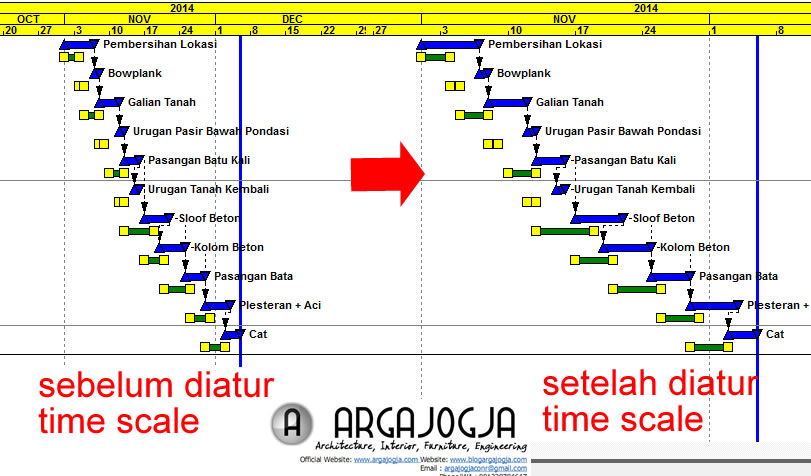
11. Menentukan Resource
Pada sesi dipelajari cara menentukan resource tenaga kerja. Dipelajari pula memasukan harga material dan harga borongan.

12. dan 13 Memasukan Resource
Pada sesi ini diajarkan cara memasukan resource ke dalam masing-masing subitem pekerjaan.
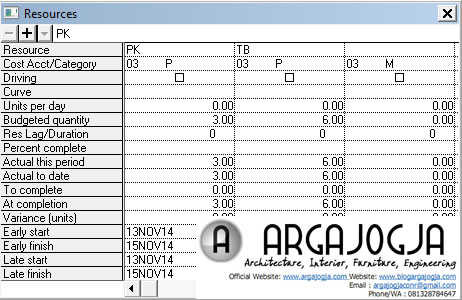
14. Cost Acount
Cost acount berfungsi untuk mengelompokan item pekerjaan tertentu sehingga bisa diketahui biaya dari masing-masing item pekerjaan. Dipelajari juga pada sesi ini cara mencetak laporannya.
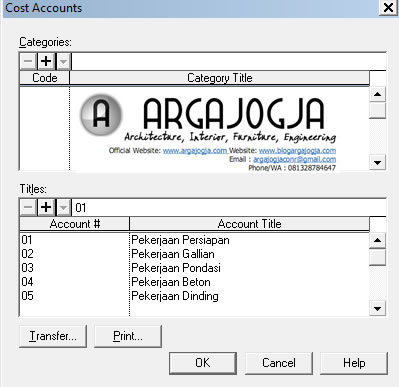
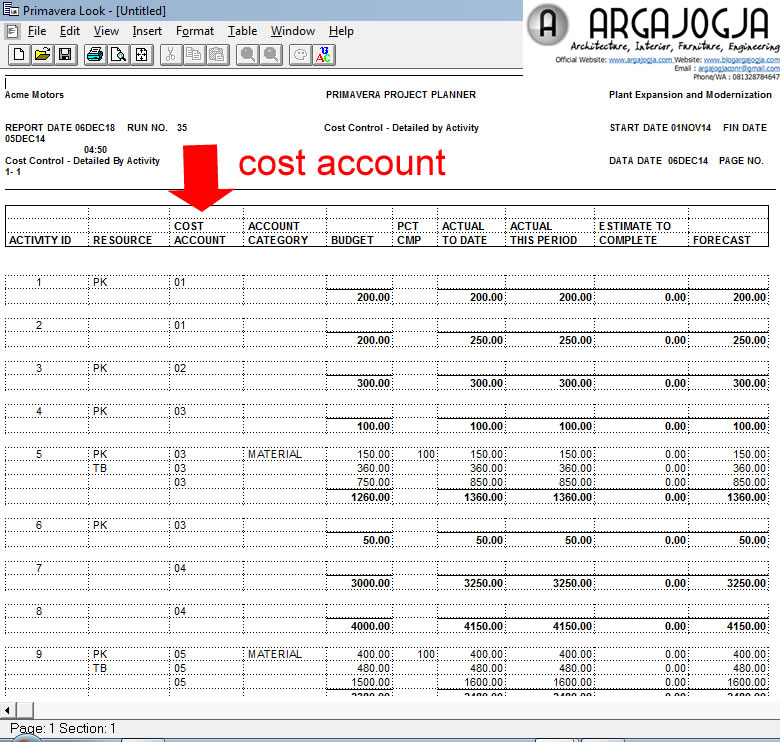
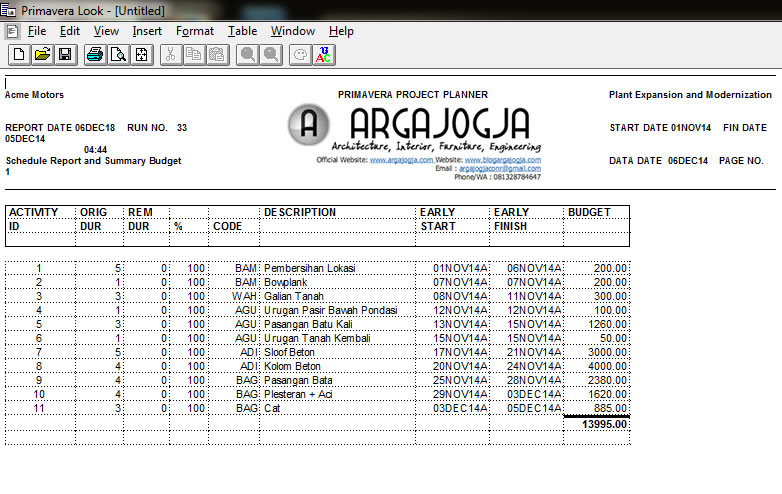
15. Analisa Sumber Daya
Sumber daya yang berlebih dapat terlihat dengan menganalisa sumber daya. Apa solusinya? Dipelajari disesi ini.
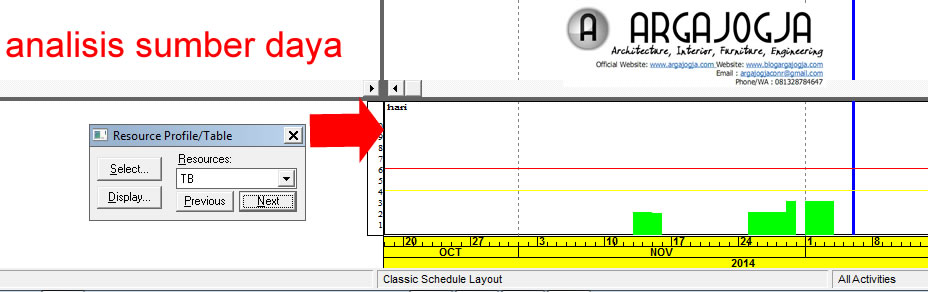
16. Membuat Target
Target adalah fasilitas pada primavera yang digunakan untuk mencopy schedule rencana. Sehingga nanti dapat di bandingkan antara schedule rencana dengan actual/pelaksanaan
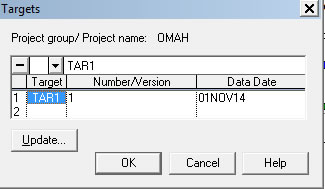
17. Membuat Kurva S rencana
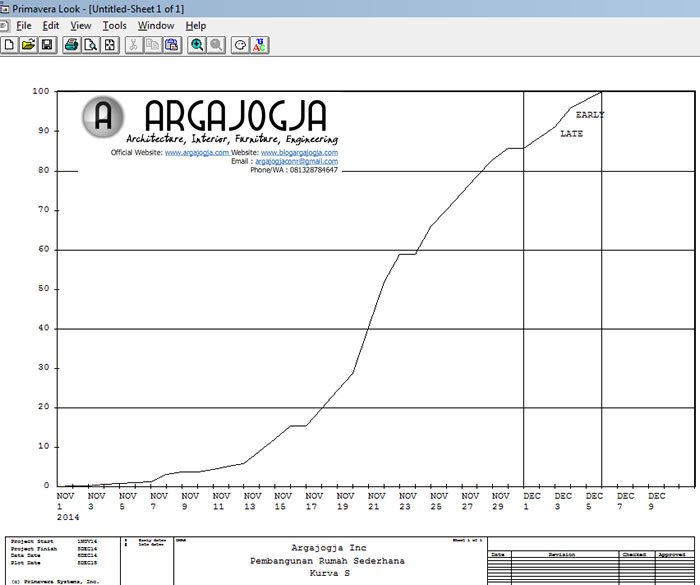
18. Memasukan biaya actual dan durasi actual
Pada sesi ini dipelajari cara memasukan biaya sesuai actual yang terjadi dan juga durasi actual.
19. Memberikan progress
Progress adalah menentukan kemajuan proyek.
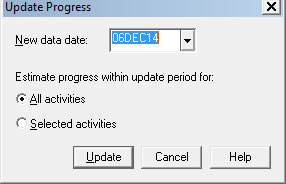
20. Membandingkan barchart rencana dan barchart pelaksanaan
Pada sesi ini dipelajari cara Membandingkan barchart rencana dan barchart pelaksanaan sekaligus diperlajari cara mencetaknya.
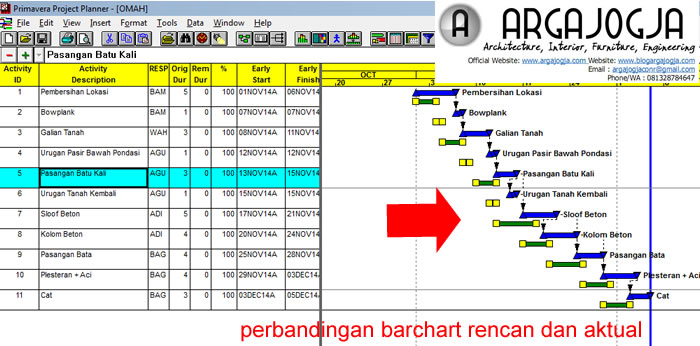
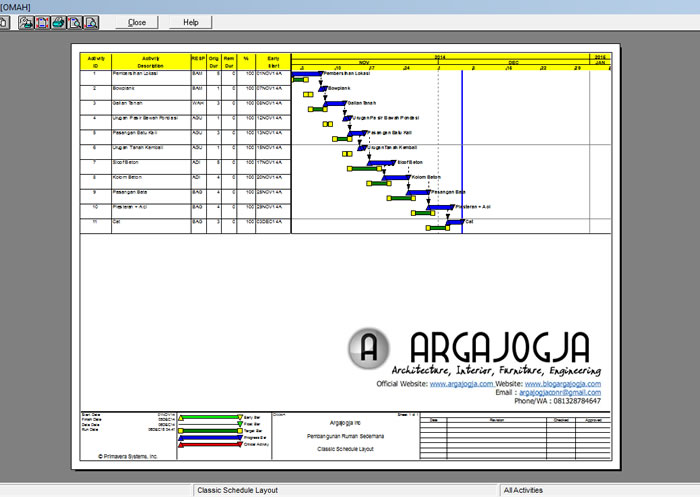
21. Membandingkan kurva S rencana dan kurva pelaksanaan
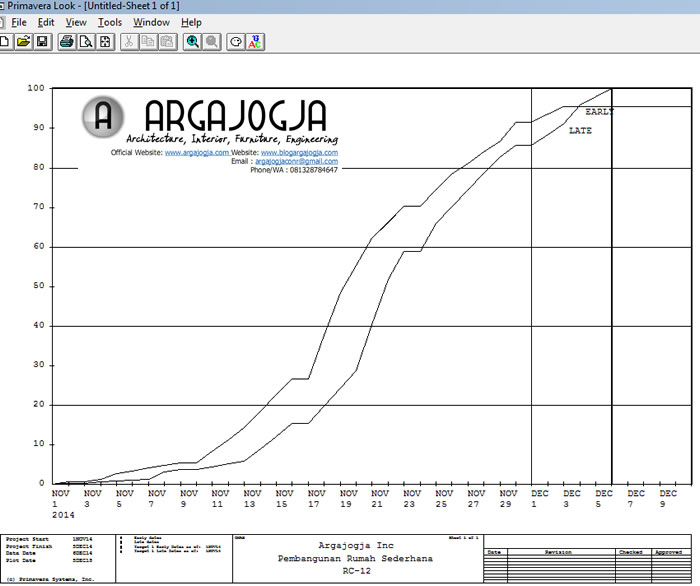
Bonus file latihan excel primavera
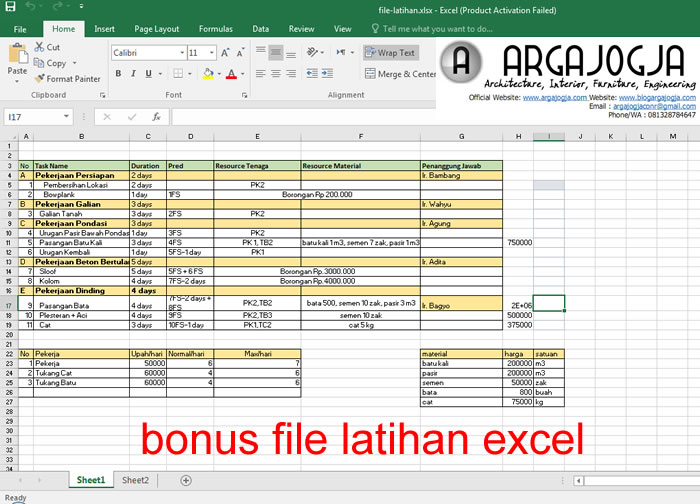
Baca Juga : Video Tutorial Microsoft Project 2013 Step by Step
Berikut Demo Video Tutorial Primavera Project Planner